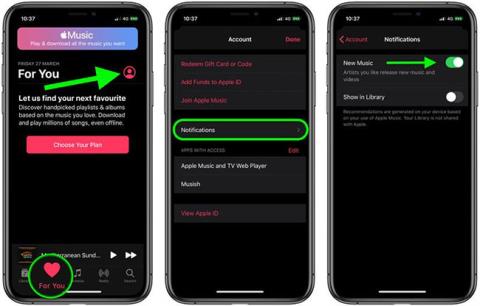Každý mesiac si milióny ľudí predplatia Apple Music a získajú okamžitý prístup k svojim obľúbeným skladbám a hudobným videám. Ak vlastníte zariadenie so systémom iOS, môžete skladby z Apple Music používať ako budíky pre iPhone. Tu je návod, ako na to.
Použite skladbu z Apple Music ako tón budíka pre iPhone
Pomocou aplikácie Hodiny na telefóne môžete zmeniť zvuk budíka na akúkoľvek skladbu stiahnutú alebo synchronizovanú do telefónu, vrátane jednej zo 60 miliónov skladieb v Apple Music.
Stiahnite si skladbu
Predtým, ako budete môcť použiť skladbu z Apple Music ako zvuk budíka, musíte si ju stiahnuť do svojho zariadenia. V opačnom prípade sa skladba nezobrazí ako výber v aplikácii Hodiny.
1. Nájdite skladby v Apple Music pomocou funkcie Hľadať.
2. Stlačením + napravo od názvu skladby ju pridáte do knižnice skladieb.
3. Stiahnite si skladbu do svojho iPhone kliknutím na ikonu cloudu napravo od názvu skladby.
Skladby Apple Music si tiež môžete automaticky stiahnuť do svojho iOS zariadenia. Ďalšie podrobnosti nájdete v článku: Ako automaticky sťahovať skladby Apple Music na zariadeniach so systémom iOS .

Stiahnite si skladby z Apple Music do svojho zariadenia
Zmeňte zvuk budíka
Keď je skladba stiahnutá do vášho zariadenia, je čas zmeniť ju na tón budíka.
1. Kliknite na aplikáciu Hodiny na iPhone.
2. Vyberte ikonu Alarm v spodnej časti.
3. Vyberte položku Upraviť v ľavej hornej časti obrazovky.
4. Vyberte budík, pre ktorý chcete zmeniť tón.

Vyberte budík, pre ktorý chcete zmeniť tón
Ďalšie:
1. Kliknite na Zvuk na obrazovke Upraviť budík .
2. Vyberte možnosť Vybrať skladbu v časti Skladby.
3. Vyhľadajte skladbu v príslušnom poli.
4. Vyberte skladbu.

Vyberte skladbu
Ďalej:
1. Kliknite na znamienko + napravo od názvu skladby. V položke Songs sa zvolená skladba teraz používa ako tón pre tento budík. Najprv si môžete vypočuť pieseň.
2. Výber potvrďte stlačením tlačidla Späť .
3. Kliknite na tlačidlo Uložiť.
4. Vyššie uvedené kroky môžete zopakovať a pridať novú skladbu pre ďalšie budíky.

Najprv si môžete vypočuť pieseň
Ako získať predplatné Apple Music
Ak ste tak ešte neurobili, môžete sa zaregistrovať na bezplatnú skúšobnú verziu Apple Music. Najjednoduchší spôsob, ako to urobiť, je prostredníctvom oficiálnej stránky Apple Music online. Po skončení skúšobnej verzie stojí služba 9,99 USD (230 000 VND)/mesiac pre jednotlivcov a 14,99 USD (345 000 VND)/mesiac pre domácnosti. Registrácia pre študentov stojí 4,99 USD (115 000 VND)/mesiac.